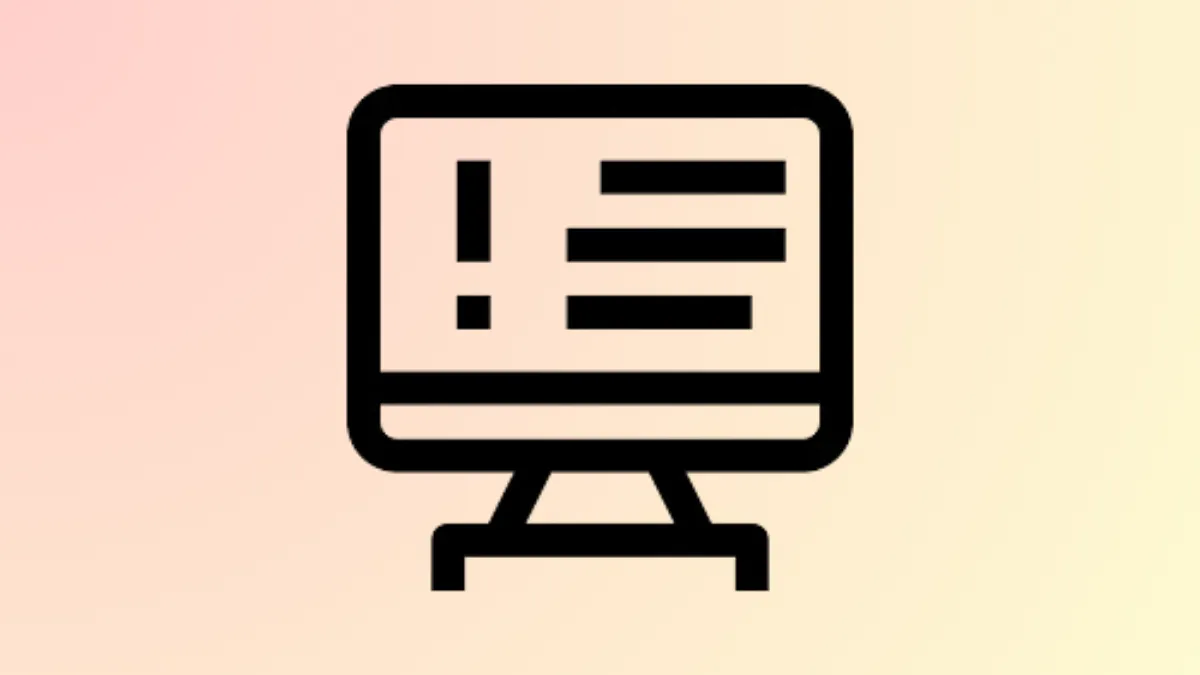Зависания системы во время «Сканирования на предмет изменений оборудования» в диспетчере устройств в Windows 11 обычно указывают на конфликт с подключенными периферийными устройствами, неисправными драйверами или повреждением базовых системных файлов. Эта проблема может помешать распознаванию новых устройств и нарушить нормальную работу оборудования, поэтому крайне важно определить и устранить основную причину перед попыткой дальнейших изменений или обновлений оборудования.
Отключите все периферийные устройства, чтобы изолировать неисправное оборудование
Неотзывчивое поведение во время сканирования оборудования часто вызвано неисправными или несовместимыми внешними устройствами. Чтобы определить виновника, отключите все ненужные периферийные устройства, такие как принтеры, USB-накопители, веб-камеры и внешние накопители, оставив подключенными только клавиатуру, мышь и монитор.
Шаг 1: Отключите все внешние устройства, за исключением основных, необходимых для работы системы. Сюда входят USB-концентраторы, док-станции и любые дополнительные карты, которые не требуются для загрузки.
Шаг 2: Откройте диспетчер устройств и выберите Scan for hardware changes. Если система больше не зависает, это подтверждает, что проблема связана с одним из удаленных периферийных устройств.
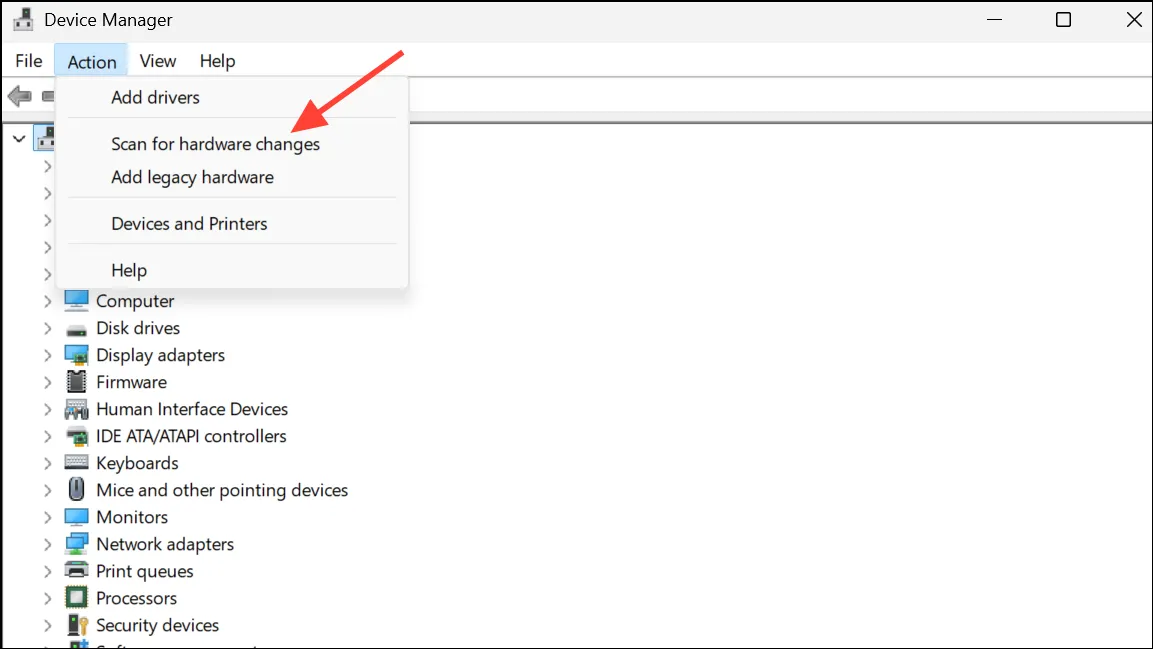
Шаг 3: Повторно подключите каждое устройство по одному, сканируя изменения оборудования после каждого повторного подключения. Если зависание повторяется, то, скорее всего, проблема в последнем подключенном устройстве. Для внутренних изменений оборудования проверьте все соединения SATA или NVMe и попробуйте другой порт материнской платы, если он доступен.
Установите или обновите драйверы устройств вручную
Устаревшие или поврежденные драйверы могут привести к остановке перечисления оборудования. Использование Центра обновления Windows для драйверов не всегда может обеспечить самую стабильную или совместимую версию, особенно для нового или специализированного оборудования.
Шаг 1: Посетите официальный сайт производителя вашего ПК или устройства. Найдите и загрузите последний пакет драйверов, соответствующий вашей модели оборудования и версии Windows 11.
Шаг 2: Запустите установщик как администратор, следуя всем подсказкам на экране. Если устройство не распознано, используйте диспетчер устройств, чтобы вручную указать местоположение драйвера, щелкнув правой кнопкой мыши устройство, выбрав Update driverи выбрав Browse my computer for drivers.
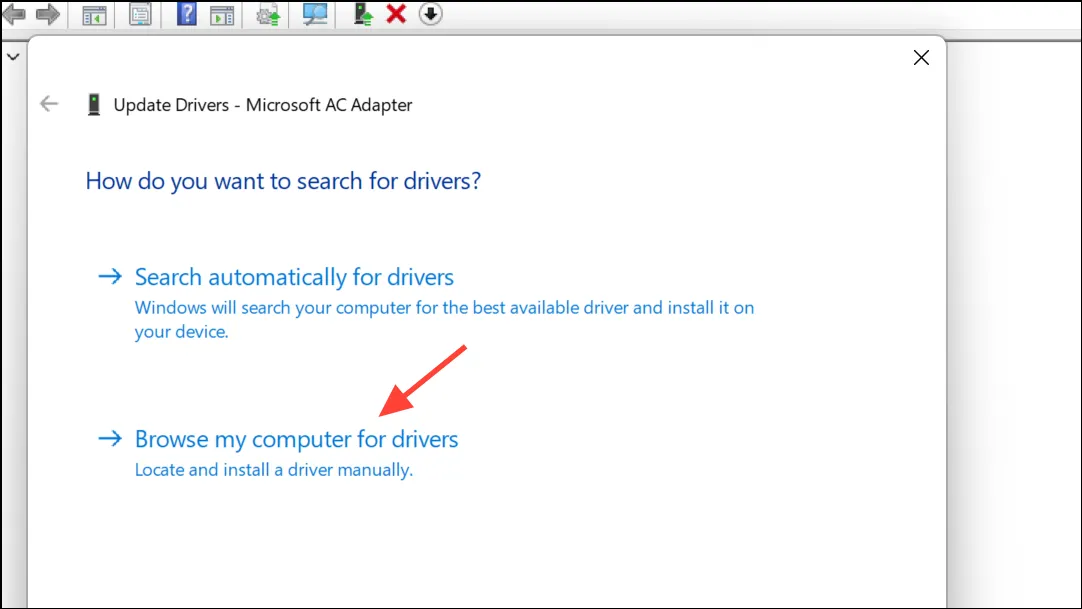
Шаг 3: После установки перезагрузите систему и попробуйте снова выполнить сканирование оборудования. Этот процесс заменяет любые общие или неисправные драйверы версиями, адаптированными для вашего оборудования, что может устранить проблемы совместимости, вызывающие зависание.
Откат контроллера хранилища или драйверов чипсета
Обновления драйверов, особенно для контроллеров хранения, иногда приводят к несовместимости, которая нарушает обнаружение оборудования. Откат к предыдущей версии драйвера может восстановить нормальную работу.
Шаг 1: Откройте Диспетчер устройств и разверните Storage controllersраздел.
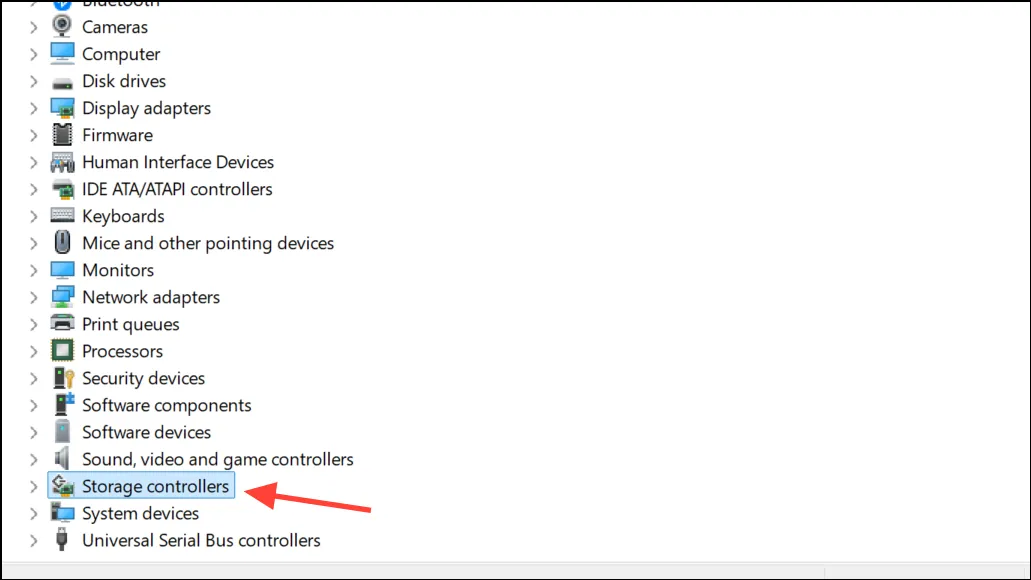
Шаг 2: Щелкните правой кнопкой мыши соответствующий контроллер и выберите Properties. Перейдите на Driverвкладку и щелкните, Roll Back Driverесли опция доступна.
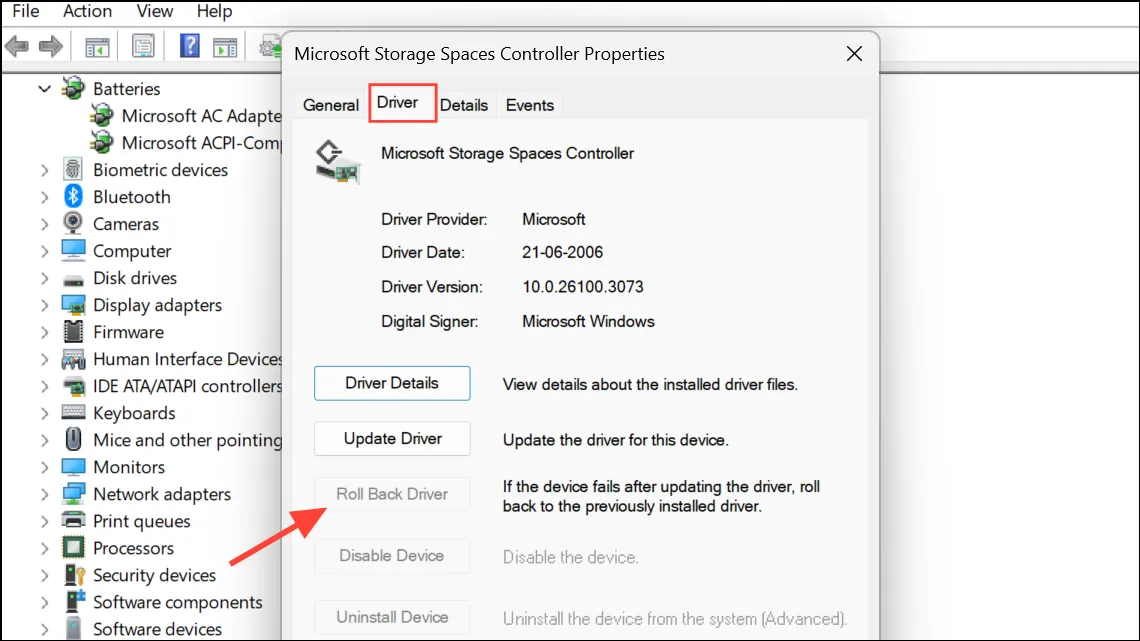
Шаг 3: Следуйте инструкциям, чтобы вернуться к предыдущему драйверу, затем перезагрузите компьютер и снова выполните сканирование на предмет изменений оборудования. Если опция отката недоступна, рассмотрите возможность удаления драйвера и переустановки стабильной версии с сайта производителя.
Настоятельно рекомендуется создать точку восстановления системы перед внесением изменений в драйверы, поскольку это позволит вам вернуться к предыдущей версии в случае возникновения новых проблем.
Восстановление системных файлов с помощью SFC и DISM
Поврежденные системные файлы Windows могут мешать обнаружению оборудования и управлению драйверами, что приводит к зависаниям во время сканирования оборудования. Утилиты System File Checker (SFC) и Deployment Imaging Service and Management Tool (DISM) могут автоматически обнаруживать и восстанавливать поврежденные файлы.
Шаг 1: Откройте командную строку от имени администратора, выполнив поиск cmdв меню «Пуск», щелкнув правой кнопкой мыши и выбрав Run as administrator.
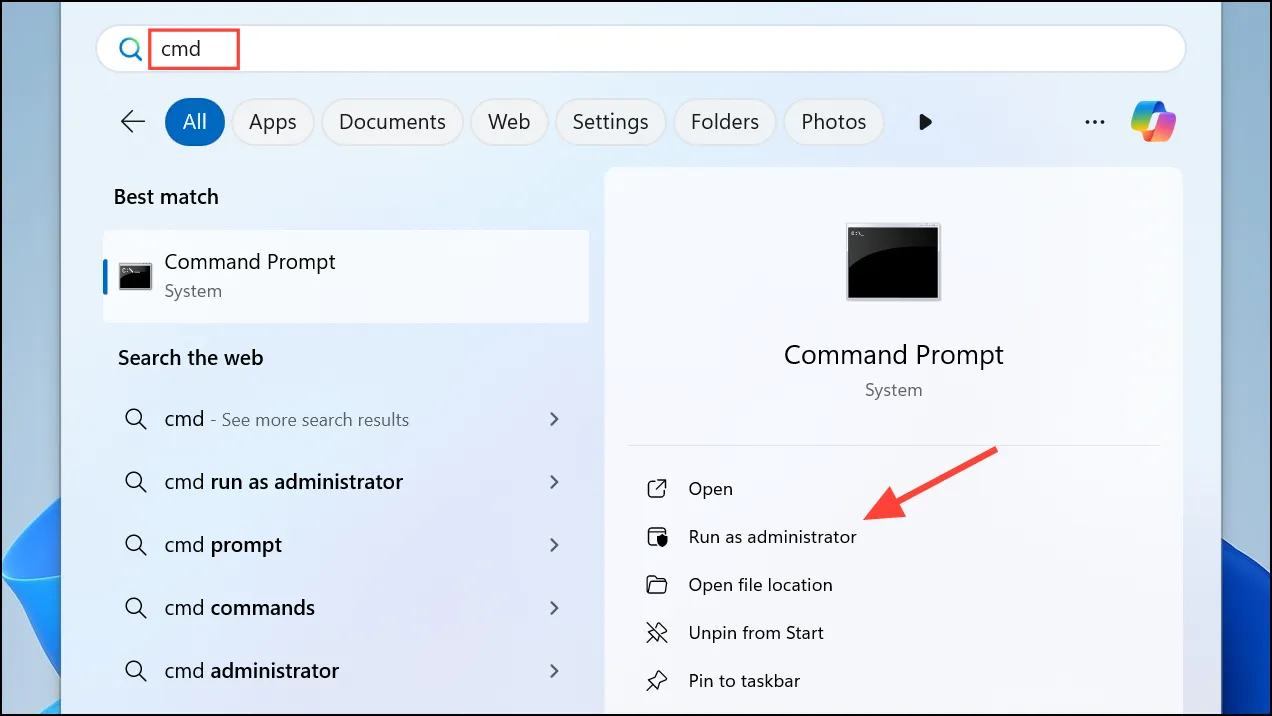
Шаг 2: Введите следующую команду для сканирования и восстановления системных файлов:
sfc /scannow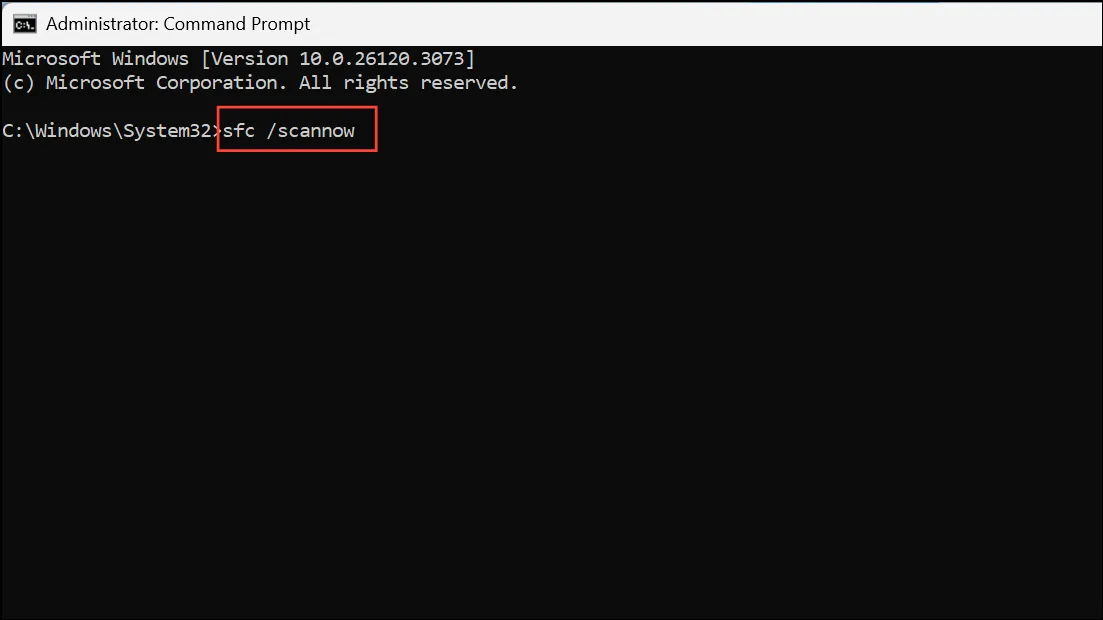
Шаг 3: После завершения сканирования выполните следующую команду DISM для восстановления образа Windows:
DISM /Online /Cleanup-Image /RestoreHealth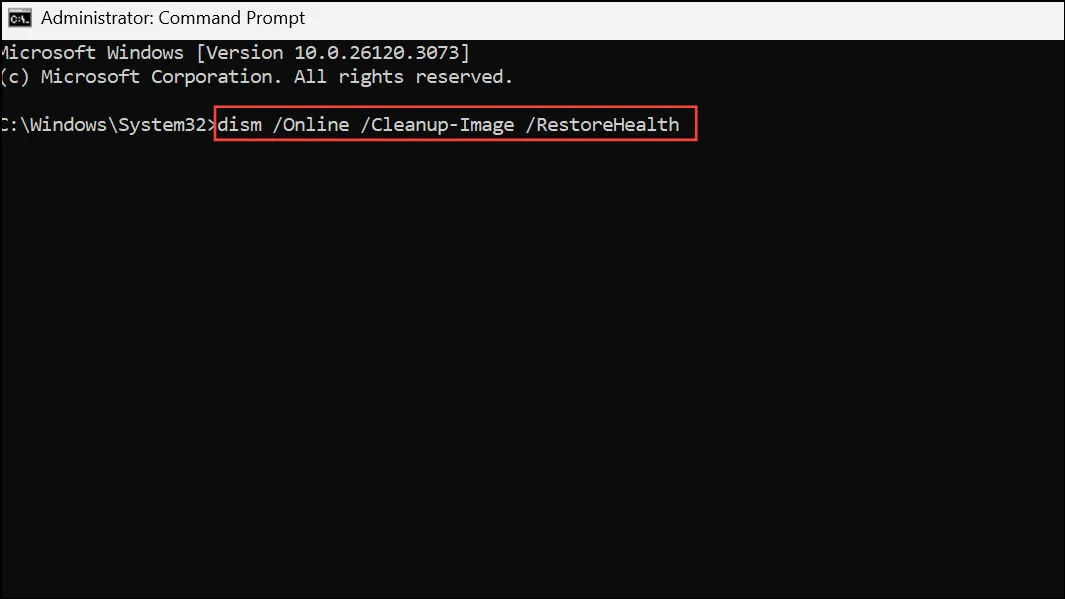
Шаг 4: Перезагрузите компьютер и снова протестируйте сканирование оборудования. Позвольте обоим сканированиям работать без прерываний, так как их преждевременная остановка может ухудшить повреждение системных файлов.
Выполните чистую загрузку для выявления конфликтов сторонних приложений
Фоновые службы или сторонние драйверы могут мешать процедурам обнаружения оборудования Windows. Чистая загрузка запускает Windows только с необходимыми службами Microsoft, помогая определить, ответственна ли за зависание служба, не принадлежащая Microsoft.
Шаг 1: Нажмите Windows+R, введите msconfigи нажмите Enter.
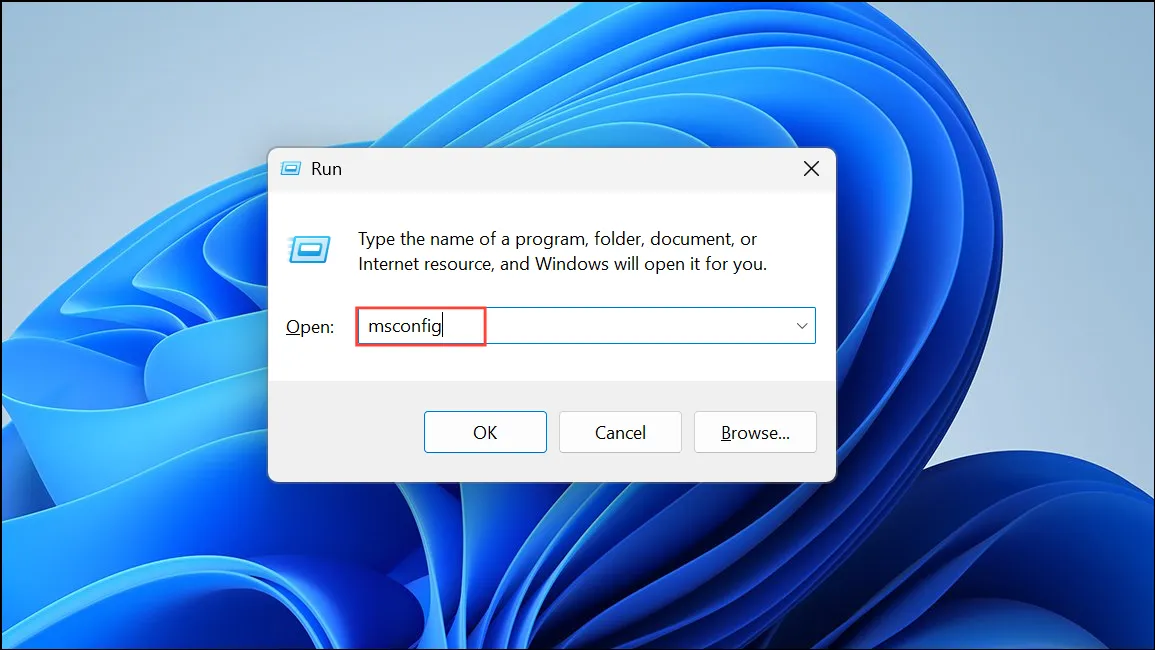
Шаг 2: В окне «Конфигурация системы» перейдите на Servicesвкладку, отметьте Hide all Microsoft services, затем нажмите Disable all.
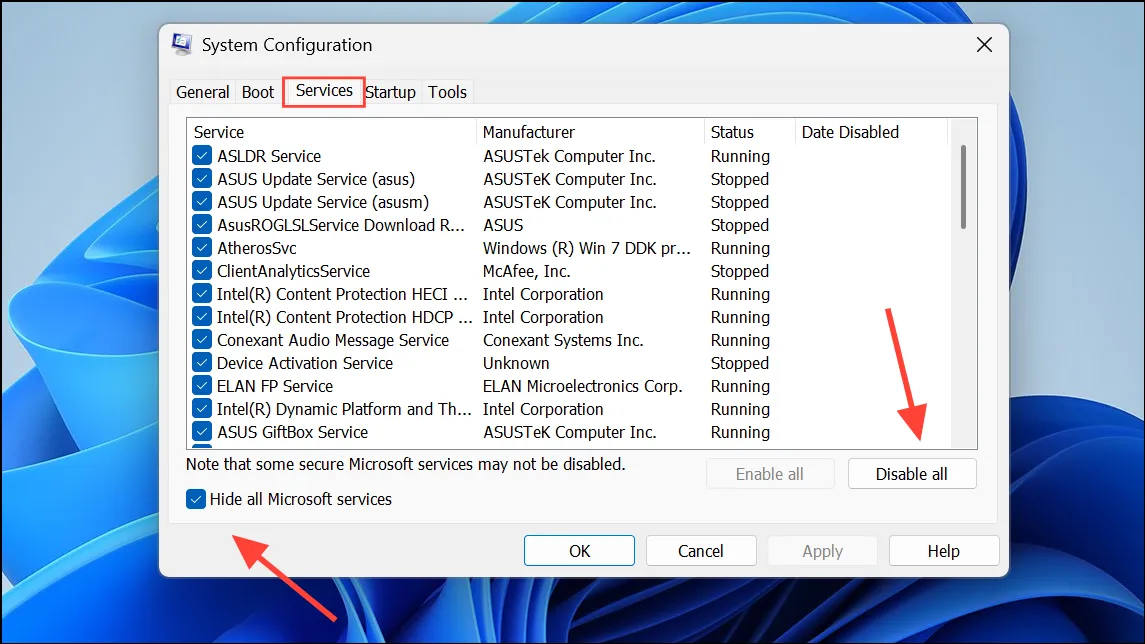
Шаг 3: Перейдите на Startupвкладку и нажмите Open Task Manager. Отключите все включенные элементы автозагрузки, затем закройте Диспетчер задач и нажмите OKв Конфигурации системы.
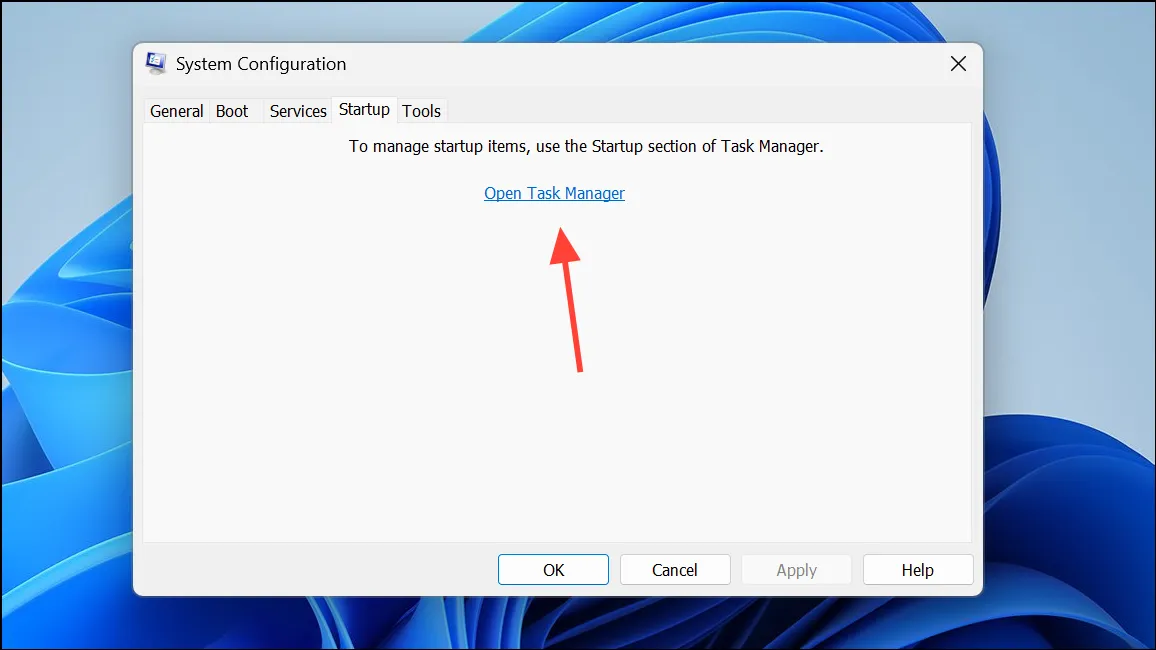
Шаг 4: Перезагрузите компьютер. Откройте диспетчер устройств и попробуйте выполнить сканирование на предмет изменений оборудования. Если система не зависает, постепенно включите службы и элементы автозагрузки, чтобы определить конфликтующее программное обеспечение.
Обновите BIOS для улучшения совместимости оборудования
Устаревшая прошивка BIOS может вызвать проблемы с обнаружением оборудования, особенно с новыми компонентами. Обновление BIOS может улучшить совместимость и разрешить низкоуровневые конфликты оборудования.
Шаг 1: Определите модель вашей материнской платы или системы. Запустите msinfo32, чтобы просмотреть текущую версию BIOS и сведения о производителе системы.
Шаг 2: Посетите официальную страницу поддержки производителя вашего оборудования и загрузите последнюю версию BIOS для вашей модели. Перед продолжением ознакомьтесь со всеми инструкциями и мерами предосторожности, предоставленными производителем.
Шаг 3: Подключите устройство к надежному источнику питания. Для ноутбуков подключите зарядное устройство и убедитесь, что аккумулятор полностью заряжен. Для настольных компьютеров используйте ИБП, если это возможно.
Шаг 4: Запустите утилиту обновления BIOS, как указано. Не прерывайте процесс — отключение питания или принудительное выключение во время обновления BIOS может привести к тому, что система не сможет загрузиться.
Шаг 5: После обновления перезапустите систему и повторно проверьте обнаружение оборудования в диспетчере устройств.
Восстановление или сброс Windows 11 в качестве крайней меры
Если ни один из предыдущих методов не решил проблему зависания, рассмотрите возможность восстановления Windows до предыдущего состояния или сброса операционной системы. Восстановление системы позволяет вернуть систему к состоянию до возникновения проблемы, в то время как Сброс переустанавливает Windows без удаления личных файлов.
Шаг 1: Найдите System Restoreв меню «Пуск» и следуйте подсказкам, чтобы выбрать точку восстановления до начала проблемы. Завершите восстановление и перезагрузите компьютер.
Шаг 2: Если точек восстановления нет или проблема сохраняется, перейдите Settings > System > Recoveryи выберите Reset this PC. Выберите вариант сохранения личных файлов, затем следуйте инструкциям на экране, чтобы переустановить Windows 11.
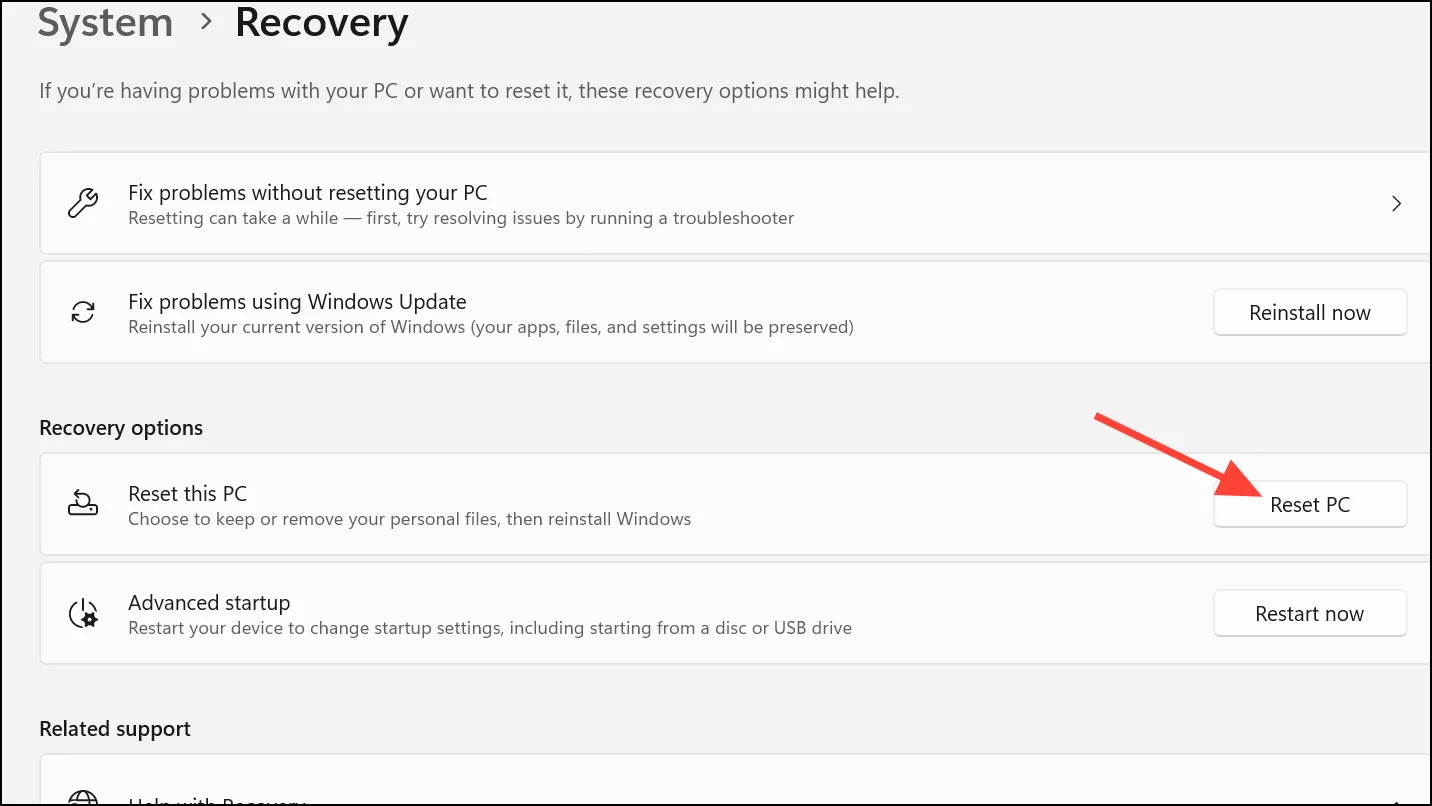
Перед выполнением сброса настроек сделайте резервную копию важных данных, так как установленные приложения и некоторые настройки будут удалены.
Тщательное устранение неполадок — начиная с изоляции оборудования и заканчивая управлением драйверами, восстановлением системы и обновлениями BIOS — обычно устраняет зависание во время сканирования оборудования в Windows 11. Если проблемы сохраняются, восстановление или сброс системы являются надежным способом восстановления стабильного обнаружения оборудования.